Начинайте настройку Outlook, указав правильные параметры для подключения к серверу вашей организации. Введите адрес электронной почты и выберите тип аккаунта, обычно IMAP или Exchange, чтобы обеспечить надежную синхронизацию данных. Используйте официальные инструкции IT-отдела, чтобы не допустить ошибок в настройках входящей и исходящей почты.
Обязательно укажите правильные портовые номера и тип аутентификации, что обеспечит стабильное соединение с серверами компании. Для корпоративных аккаунтов зачастую требуется использовать VPN или внутренние сети, поэтому убедитесь в наличии необходимого доступа или просканируйте документацию для уточнения деталей.
Настройка протоколов безопасности критична для защиты корпоративных данных. Включите шифрование для входящих и исходящих сообщений, а также настройте SSL или TLS режим в параметрах соединения. Это предотвратит перехват конфиденциальных сообщений сторонними лицами и обеспечит соответствие корпоративным стандартам безопасности.
Настройка учетной записи корпоративной почты в Outlook: пошаговая инструкция
Откройте Outlook и перейдите в раздел «Файл» в верхнем левом углу.
Выберите пункт «Добавить учетную запись» и в появившемся окне введите адрес вашей корпоративной электронной почты.
Нажмите «Подключить» и выберите тип учетной записи: обычно это IMAP или Exchange, в зависимости от настроек вашего корпоративного сервера.
Для настройки Exchange-серверов введите адрес сервера, предоставленный ИТ-отделом, и авторизуйтесь, указав логин и пароль.
Если требуется ручная настройка, выберите «Дополнительные параметры» и укажите параметры входящего и исходящего серверов, порты, а также тип шифрования.
В разделе «Настройки входящей почты» укажите имя сервера, обычно это mymail.company.com, и порт, рекомендуемый для выбранного протокола.
В разделе «Настройки исходящей почты» введите SMTP-сервер и используйте SSL для защиты передачи данных.
Проверьте параметры, затем нажмите «Далее» и дождитесь завершения проверки соединения. Если все параметры указаны правильно, появится сообщение об успешном добавлении аккаунта.
Завершите настройку, нажав «Готово» и проверьте работу почтового ящика, отправив тестовое письмо. При необходимости скорректируйте параметры или обратитесь к ИТ-специалисту для получения точных данных.
Как правильно подключить корпоративный почтовый ящик через IMAP или Exchange для стабильной работы и синхронизации данных
Для обеспечения надежной работы корпоративной почты рекомендуется сразу использовать автоматическую настройку с правильными параметрами сервера. В случае использования протокола IMAP убедитесь, что сервер входящей почты настроен на правильный порт (обычно 993 для SSL), а сервер исходящей – на 587 или 465 для SMTP с безопасным соединением.
При использовании Exchange настройка зачастую сводится к вводу адреса электронной почты и пароля, после чего Outlook автоматически получает настройки сервера. В некоторых случаях понадобится указать адрес сервера Exchange вручную, особенно при нестандартных конфигурациях.
Для гарантированной синхронизации данных убедитесь, что в настройках учетной записи активировано сохранение локальной копии почты и синхронизация календарей и контактов. В случае IMAP выбирайте параметры, позволяющие сохранять письма на сервере и одновременно скачивать их в Outlook, а при работе с Exchange все данные автоматически остаются актуальными на всех устройствах.
Проверьте наличие правильных сертификатов безопасности для сервера, чтобы исключить ошибки подключения и обеспечить защиту данных. Используйте только официальные параметры, предоставленные IT-отделом или сервис-провайдером, для исключения ошибок и обеспечения оптимальной работы.
После настройки рекомендуется отправить тестовое письмо и проверить синхронизацию с календарями и контактами, чтобы убедиться, что все процессы настроены правильно и данные обновляются своевременно.


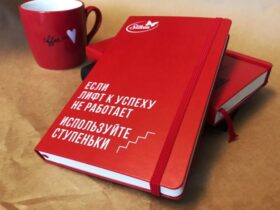










Оставить коммент.